Sådan hentes album fra iPhone med eller uden sikkerhedskopiering
Ifølge vores forskning har nogle iOS-brugere stået over for eller står over for problemet med at slette albums ved en fejltagelse. Endnu vigtigere er, at de fleste af dem ikke forstår, hvordan man gendanne albums på iPhones overhovedet. Hvis du er medlem af dem, skal du ikke gå i panik. Denne vejledning viser flere effektive metoder med detaljer. Du kan læse vores guide, vælge en passende måde og følge trinene for hurtigt at få dine album og billeder tilbage.
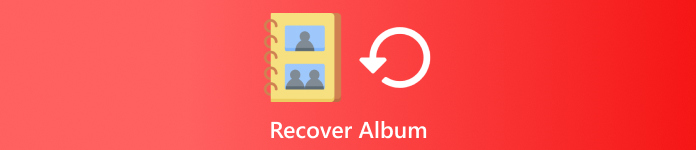
I denne artikel:
Del 1: Sådan gendannes album på iPhone fra nyligt slettet
Apple introducerede et album kaldet Recently Deleted i iOS 9 eller nyere. Når du har slettet billeder fra din kamerarulle, vil de gå til albummet Nyligt slettet. De opbevares her i 30 dage og vil derefter blive fjernet permanent. Før udløbet kan du gendanne slettede albums direkte på din iPhone eller iCloud-websted.
På iPhone
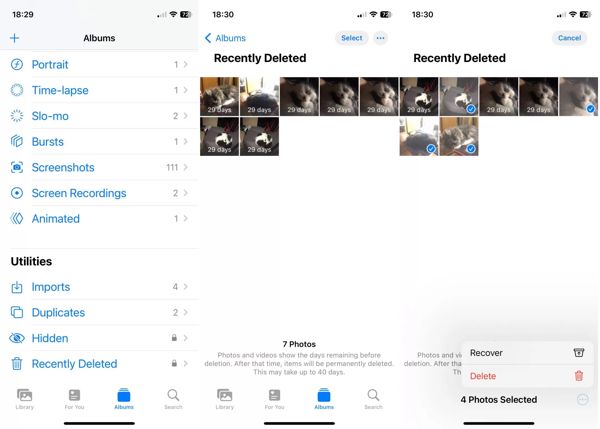
Kør Fotos app, og gå til Albums fanen i bunden.
Vælg For nylig slettet album under Hjælpeprogrammer overskrift for at se billeder, du har slettet inden for 30 dage. Måske skal du stadig indtaste den adgangskode, du plejede låse startskærmen op for at åbne denne mappe.
Tryk på Vælg, tryk på hvert ønsket foto, og tryk Genvinde. Tryk derefter på Genvinde igen for at bekræfte det.
På iCloud-webstedet
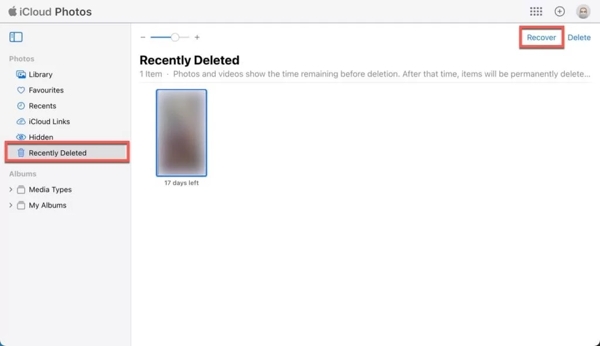
Gå til www.icloud.com/photos, og log ind på dit Apple-id og din adgangskode. Hvis 2FA er aktiveret, skal du indtaste din bekræftelseskode.
Vælg For nylig slettet album under Fotos overskrift i venstre side.
Tryk på Ctrl eller Kommando på dit tastatur, og vælg de ønskede billeder. Klik på Genvinde knappen og bekræft den.
Del 2: Sådan gendannes album på iPhone fra sikkerhedskopiering
Hvis du har sikkerhedskopieret din enhed til iCloud eller din computer, før du ved et uheld slettede album på din iPhone, kan du få dem tilbage fra iCloud eller iTunes/Finder backup. Ulempen er, at aktuelle data på din enhed vil blive slettet.
Sådan gendannes slettede album fra iTunes/Finder Backup

Tilslut din iPhone til din computer med et USB-kabel.
Kør iTunes på pc og macOS Mojave eller ældre, klik på telefon knappen, og vælg Resumé på venstre side. Åbn Finder på macOS Catalina eller nyere, klik på dit enhedsnavn og gå til Generel fanen.
Klik på Gendan sikkerhedskopi knappen under Sikkerhedskopier afsnit. Vælg derefter den sikkerhedskopifil, der kan indeholde det slettede album, og klik Gendan.
Sådan gendannes slettede albums fra iCloud Backup
Tryk på Generel i Indstillinger app, og tryk på Overfør eller nulstil iPhone eller Nulstil.
Tryk på Slet alt indhold og indstillinger, indtast din Apple ID-adgangskode eller iPhone-adgangskode, hvis du bliver bedt om det, og tryk på Slette for at begynde at nulstille din enhed. Hvis Find min er slået fra, kan du fabriksnulstille din iPhone uden Apple ID eller adgangskode.

Genstart derefter din iPhone, når fabriksindstillingen er færdig. Indstil den derefter som en ny enhed. Sørg for at tilslutte din enhed til et Wi-Fi-netværk.
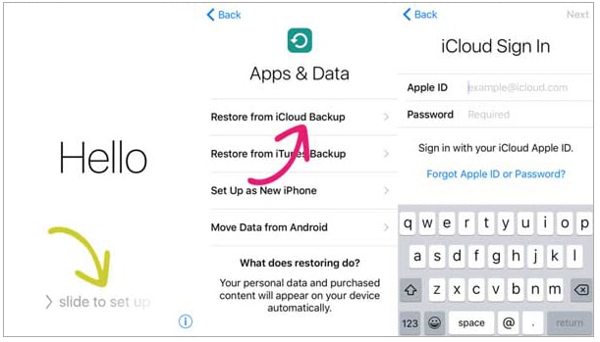
Når du når til Apps og data skærm, vælg Gendan fra iCloud Backup. Log ind på iCloud med dit Apple-id og din adgangskode, og vælg den rigtige backupfil.
Vent på, at gendannelsen er færdig, og fuldfør opsætningsprocessen.
Del 3: Sådan gendannes album på iPhone uden sikkerhedskopiering
Nogle gange sletter du bare ved et uheld albums og kan ikke finde dem i sikkerhedskopien. Faktisk er dine data stadig i din hukommelse, men du har brug for et kraftfuldt datagendannelsesværktøj til at læse dem. Fra dette tidspunkt anbefaler vi imyPass iPhone Data Recovery.
Nøglefunktioner i det bedste iPhone Album Recovery Tool
1. Gendan albums fra iPhone uden backup.
2. Hent billeder fra iCloud eller iTunes backup uden at nulstille.
3. Understøtter en bred vifte af fotoformater.
4. Forhåndsvis slettede albums til selektiv gendannelse.
5. Kompatibel med de nyeste versioner af iPhone og iPad.
Sådan gendannes iPhone-album uden sikkerhedskopiering
Scan din iPhone
Installer den bedste iPhone-albumgendannelsessoftware på din pc, og start den. Der er en anden version til Mac. Vælge Gendan fra iOS-enhed på venstre side, og tilslut din iPhone til din pc med et Lightning-kabel. Klik på knappen Start scanning for at begynde at scanne data på din enhed.
Tip: Hvis du opretter forbindelse til din pc for første gang, skal du trykke på Tillid på din skærm.
Forhåndsvisning af album
Vælg Kamerarulle på venstre side, og vælg Vis kun slettede fra den øverste rullemenu. Se og find derefter billederne i det slettede album.
Gendan det slettede album
Marker afkrydsningsfeltet ud for hvert billede i det slettede album, og klik på Genvinde knap. Indstil en outputmappe og tryk Genvinde igen for at gendanne iPhone-album.
Konklusion
Denne guide forklarede, hvordan man gendanne slettede albums på iPhone. Albummet Nyligt slettet giver dig mulighed for at finde nyligt slettede billeder på din enhed. Derudover kan du gendanne tabte iPhone-album fra iCloud eller iTunes/Finder backup. imyPass iPhone Data Recovery er en simpel løsning til albumgendannelse uden backup. Hvis du har andre spørgsmål, så skriv dem venligst ned under dette indlæg.

